ونڈوز 10 پر SETUP_FAILURE بلیو اسکرین کی خرابی 0x00000085 (04.26.24)
صارفین کے مطالبات کو پورا کرنے اور موجودہ مسائل کو حل کرنے کے لئے ، مائیکروسافٹ اپنے ونڈوز مصنوعات کے ل regularly باقاعدگی سے اپ ڈیٹ لاتا ہے۔ تاہم ، یہاں تک کہ اگر ان کا مقصد اچھا ہے ، تو ایسے وقت بھی آتے ہیں جب وہ اچھ thanی سے زیادہ پریشانی کا سبب بنتے ہیں۔ ونڈوز اپ ڈیٹس کو انسٹال کرتے وقت ، کچھ صارفین کو ونڈوز 10 پر SETUP_FAILURE بلیو اسکرین غلطی 0x00000085 کی طرح کی غلطیوں کا سامنا کرنا پڑتا ہے۔
یہ خرابی کیا ہے اور آپ اسے کیسے ٹھیک کرتے ہیں؟ اس سے پہلے کہ ہم SETUP_FAILURE BSOD کے بارے میں جاننے کے لئے موجود ہر چیز پر بات کریں ، ہمیں پہلے ایک BSOD کی وضاحت کرنے کی اجازت دیں۔
موت کی ایک نیلی اسکرین کیا ہے؟آسان ترین الفاظ میں ، موت کی ایک نیلی اسکرین کا نتیجہ ہے ونڈوز میں ایک شدید خرابی۔ اس سے ظاہر ہوتا ہے جب ونڈوز کسی خرابی سے باز نہیں آسکتی ہے ، عام طور پر ناقص ہارڈ ویئر اجزاء یا کسی کم سطح والے سافٹ ویئر کے مسئلے کی وجہ سے۔
یہ بی ایس او ڈی آپ کے ونڈوز کے ورژن پر منحصر ہیں ، جو آپ چل رہے ہیں۔ پچھلے ونڈوز ورژن میں ، نیلی اسکرین ٹرمینل اسکرین کی طرح نمودار ہوتی ہے جو بہت سی معلومات دکھاتی ہے۔ ونڈوز 8 اور 10 پر ، ایک BSOD ایک سیدھے سیدھے پیغام کے ساتھ آسان نظر آتا ہے۔
پرو ٹپ: کارکردگی کے امور ، ردی کی فائلوں ، نقصان دہ ایپس اور سیکیورٹی کے خطرات کے لئے اپنے کمپیوٹر کو اسکین کریں۔ یا سست کارکردگی۔
پی سی کے معاملات کے لئے مفت اسکین 3.145.873 ڈاؤن لوڈ کے ساتھ ہم آہنگ: ونڈوز 10 ، ونڈوز 7 ، ونڈوز 8خصوصی پیش کش۔ آؤٹ بائٹ کے بارے میں ، انسٹال ہدایات ، EULA ، رازداری کی پالیسی۔
ونڈوز 10 پر SETUP_FAILURE بلیو اسکرین کی خرابی کیا ہے؟SETUP_FAILURE بی ایس او ڈی کی خرابی کور اپ ڈیٹ سروسز کو صارفین کو پی سی کی بنیادی افادیت استعمال کرنے سے روکنے اور روکنے کا سبب بنتی ہے۔ یہ ظاہر ہوسکتا ہے کہ اگر بوٹ میڈیا نے نقصانات اٹھائے ہیں یا اس پر محفوظ کی گئی کچھ سسٹم فائلیں خراب ہوگئیں ہیں۔ اور چونکہ یہ بی ایس او ڈی کی غلطی ہے ، اس کا امکان ہے کہ متاثرہ صارف اپنے ونڈوز اکاؤنٹس میں عام طور پر سائن ان نہیں کرسکتے ہیں۔
ویسے کیوں SETUP_FAILURE نیلے اسکرین کی خرابی 0x00000085 کی وجہ سے ہے؟ بی ایس او ڈی کے اس مسئلے کی بہت سی وجوہات ہیں۔ تاہم ، سب سے عام لوگوں میں درج ذیل شامل ہیں:
- ہارڈ ڈسک میں خالی جگہ کی ناکافی ہے۔ ونڈوز 10 کو مناسب طریقے سے انسٹال کرنے کے ل you ، آپ کو اپنی ہارڈ ڈسک پر کم از کم 10 جی بی مفت جگہ کی ضرورت ہے۔
- آپ کے پاس متضاد BIOS ورژن ہے۔
- آپ کے آلے کے ڈرائیور متضاد ہیں۔ یا پرانی ہے۔
- ونڈوز رجسٹری خراب ہوگئی ہے۔
- اینٹی وائرس پروگراموں سے سسٹم کی اہم فائلوں کو مسدود کیا جاسکتا ہے یا رجسٹری کی اہم چابیاں حذف ہوگئی ہیں۔
- آپ نے ناقص ونڈوز اپ ڈیٹ انسٹال کیا ہے۔
- خراب فائلوں کی فائلیں ہیں۔
اس کو ٹھیک کرنے کے لئے ، متاثرہ صارف اپنے اینٹی وائرس سافٹ ویئر کو غیر فعال کرنے کی کوشش کر سکتے ہیں اور دیگر غیر ضروری آغاز پروگرام. وہ ایس ایف سی ، سی ایچ کےڈیسک ، یا دیگر جدید آلات بھی استعمال کرسکتے ہیں۔ ہم ان حلوں پر تفصیل سے درج ذیل سیکشن میں تبادلہ خیال کریں گے۔
SETUP_FAILURE بلیو اسکرین کی خرابی 0x00000085 کو کیسے طے کریںہم جانتے ہیں کہ BSOD کی خرابی کا سامنا کرنا کتنا مایوس کن ہے۔ اسی لئے ہم نے یہ رہنما پیدا کیا۔ آپ کے ونڈوز 10 آلہ پر SETUP_FAILURE بلیو اسکرین کی خرابی کو ٹھیک کرنے کے لئے کچھ موثر حل یہ ہیں:
حل # 1: خراب شدہ سسٹم فائلوں کی مرمت خراب شدہ اور خراب شدہ نظام کی فائلیں بی ایس او ڈی غلطیوں کی ایک عام وجہ ہیں۔ کیونکہ وہی آپ کے آپریٹنگ سسٹم کی تشکیل کرتے ہیں ، اگر کوئی خراب ہوجاتا ہے تو ، بہت سارے عمل مناسب طریقے سے کام نہیں کرسکتے ہیں۔ زیادہ تر معاملات میں ، تھرڈ پارٹی ایپلی کیشنز کی تنصیب ، مالویئر اٹیکس ، اور رجسٹری میں تبدیلیوں کی وجہ سے سسٹم فائلیں خراب ہوجاتی ہیں جو سسٹم میں تنازعہ پیدا کرتی ہیں۔ 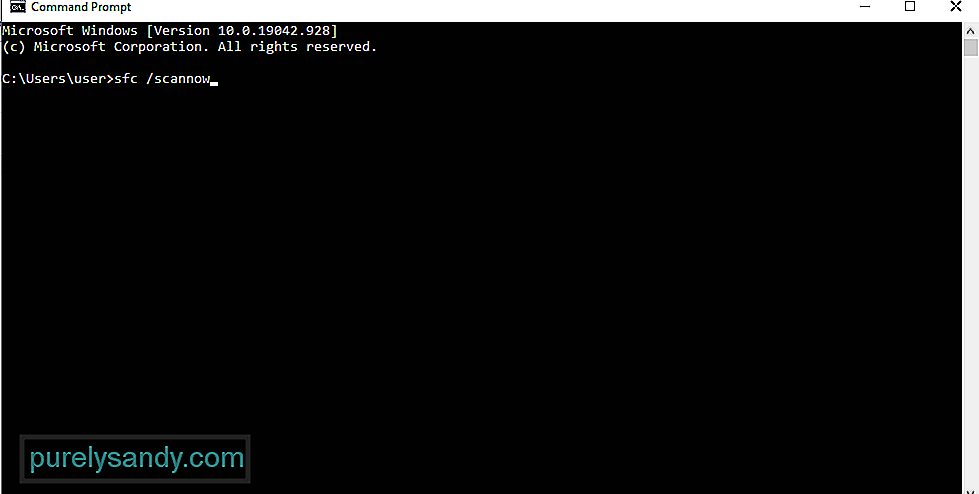
خراب شدہ فائلوں کو ٹھیک کرنے کے لئے ، سسٹم فائل چیکر کی افادیت استعمال کی گئی ہے۔ یہ کیشڈ ونڈوز فولڈر سے خراب شدہ سسٹم فائلوں کا پتہ لگاتا ہے اور اسے بحال کرتا ہے۔
سسٹم فائل چیکر کا استعمال کرنے کا طریقہ یہ ہے:
اگر آپ نے دیکھا تو ، بہت سارے ایسے پروگرام ہیں جو آغاز کے بعد ہی لانچ ہوتے ہیں۔ بدقسمتی سے ، ان میں سے کچھ ایپ مکمل طور پر غیرضروری ہیں اور صرف پریشانیوں کا سبب بنتے ہیں۔ دوسرے او ایس اپ ڈیٹس کی تنصیب کو روک بھی سکتے ہیں یا روک سکتے ہیں۔
ان اسٹارٹ اپ ایپس کو اہم تازہ کاری کے عمل میں مداخلت سے روکنے کے ل sure ، یقینی بنائیں کہ آپ ان کو غیر فعال کردیں۔ اس طرح ہے:
بعض اوقات ، صاف بوٹ انجام دینے سے یہ چال چل سکتی ہے۔ اس عمل میں ، ونڈوز خود بخود اضافی پارٹیشنز تشکیل دے گی۔ اگر آپ کو شبہ ہے کہ ڈسک کی ناکافی جگہ سے مسئلہ پیدا ہو رہا ہے تو یہ حل لازمی ہے۔
اس سے پہلے کہ آپ اپنے آلے کو صاف ستھرا بوٹ کرنے پر آگے بڑھیں ، کچھ چیزیں ہیں جن کو آپ کو دھیان میں رکھنا چاہئے۔ پہلے ، آپ کو یہ یقینی بنانا ہوگا کہ آپ ایڈمنسٹریٹر اکاؤنٹ استعمال کررہے ہیں تاکہ آپ صاف بوٹ کی ترتیبات تک رسائی حاصل کرسکیں۔ اگر آپ کا آلہ آپ استعمال کر رہے ہو تو یہ مسئلہ نہیں ہونا چاہئے۔ لیکن اگر آپ کام پر ہیں تو ، اپنے نیٹ ورک کے منتظم سے مدد لیں۔
اب جب آپ اپنے ونڈوز ڈیوائس کو صاف کرنے کے لئے تیار ہیں تو ، درج ذیل اقدامات کریں:
ایک اور قابل اعتماد ٹول جس کا استعمال آپ SETUP_FAILURE BSOD کو حل کرنے کے لئے کر سکتے ہیں۔ غلطی جس کا آپ سامنا کر رہے ہیں وہ DISM Tool ہے۔ یہ ونڈوز امیج فائلوں میں دشواریوں کو حل کرنے کے لئے تیار کیا گیا ہے۔
DISM ٹول کو متعین کرنے کا طریقہ یہ ہے:
- خارج / آن لائن / کلین اپ-امیج / چیک ہیلتھ
- ڈسم / آن لائن / کلین اپ تصویری / سکین ہیلتھ
- ڈسم / آن لائن / کلین اپ تصویری / بحالی صحت
ایسے معاملات ہوتے ہیں جب خراب میموری ماڈیول SETUP_FAILURE مسئلے کے پیچھے مجرم ہوتا ہے۔ اگر آپ کو یقین نہیں ہے کہ آیا یہ آپ کے کیس پر بھی لاگو ہوتا ہے تو ، پھر میموری ٹیسٹ کروائیں۔ یہاں سے ، آپ ضروری اقدامات کرسکتے ہیں۔ 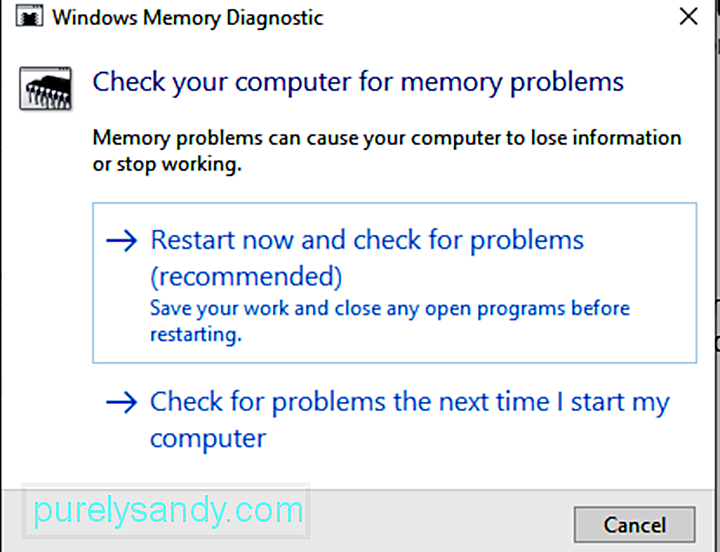
میموری ٹیسٹ کو انجام دینے کا طریقہ یہ ہے:
کیا آپ ایک سے زیادہ ہارڈ ڈسک استعمال کر رہے ہیں؟ اگر ایسا ہے تو ، پھر امکان ہے کہ آپ اپ گریڈ کے پورے عمل کو الجھا رہے ہیں جس کے نتیجے میں SETUP_FAILURE BSOD ہوگا۔ اس طرح ، اگر آپ نے اضافی ہارڈ ڈرائیو انسٹال کی ہے تو ، پہلے اسے غیر فعال یا منقطع کرنے کی کوشش کریں۔ تاہم ، یہ یقینی بنائیں کہ آپ اس ڈرائیو کو نہیں ہٹاتے جہاں آپ ونڈوز 10 اپ ڈیٹ انسٹال کریں گے۔
اس وقت بھی الجھن پیدا ہوسکتی ہے جب آپ کے آلے کے ساتھ کوئی بیرونی USB ڈرائیو منسلک ہو۔ لہذا ، مسائل سے بچنے کے لئے پہلے اسے منقطع کریں۔
حل # 7: کافی ڈسک اسپیس مختص کریںونڈوز 10 کو کامیابی سے انسٹال کرنے کے لئے ، ڈسک کی ایک خاص جگہ کی ضرورت ہے جس کو پورا کیا جانا چاہئے۔ عام طور پر ، اس میں 32 بٹ فن تعمیر پر چلنے والے آلات کے ل a کم از کم 16 جی بی کی ضرورت ہوتی ہے ، جبکہ 64 بٹ کیلئے 20 جی بی کی ضرورت ہوتی ہے۔
اب ، اگر آپ کی ہارڈ ڈسک بھری ہوئی ہے ، تو امکان موجود ہے کہ آپ SETUP_FAILURE BSOD کی غلطی دیکھیں گے۔ لہذا ، آپ کو ڈسک کی جگہ خالی کرنے کے لئے کچھ کرنا ہوگا۔ آپ پرانی فائلوں کو بیرونی ڈرائیو میں منتقل کرنے یا غیرضروری پروگراموں کو انسٹال کرکے شروع کرسکتے ہیں جس کی آپ کو مزید ضرورت نہیں ہے۔
سب سے اہم بات یہ ہے کہ آپ ڈسک کلین اپ ٹول چلا سکتے ہیں۔ اس کو تعینات کرنے کا طریقہ یہ ہے:
اگر اب بھی آپ کے آلے پر ڈسک کی ناکافی جگہ موجود ہے تو ، آپ پی سی کی بیرونی مرمت کا آلہ استعمال کرسکتے ہیں۔ آپ کے پاس بہت سارے انتخاب ہیں۔ انتخاب اس لئے نہیں کہ یہ مفت ہے ، بلکہ اس کی وجہ یہ ہے کہ یہ بہت سے لوگوں کے ذریعہ موثر اور تجویز کردہ ہے۔
حل # 8: اپنے فولڈروں کو ان کے اصل مقامات پر بحال کریںہم سب اپنے فولڈروں کو اپنی اسٹوریج کی جگہ کو زیادہ سے زیادہ کرنے کے لئے اپنی مرضی کے مطابق بنانا چاہتے ہیں۔ لیکن کچھ غیر معمولی معاملات میں ، ایسا کرنے سے ونڈوز کو مناسب طریقے سے انسٹال ہونے سے روکتا ہے۔ لہذا ، عمل کا بہترین طریقہ فولڈرز خصوصا سسٹم کے فولڈرز کو ان کے پہلے سے طے شدہ جگہ پر بحال کرنا ہے۔
اس کے طریقہ کار کے لئے ایک ہدایت نامہ یہ ہے:
ونڈوز انسٹال کرنے کا ایک سب سے عام طریقہ ونڈوز میڈیا تخلیق ٹول کا استعمال کرنا ہے۔ اب ، اگر آپ نے اسے کسی انسٹالیشن ڈسک کو جلانے کے لئے استعمال کیا ہے تو ، میڈیا کے خراب ہونے ، ٹوٹ جانے یا بدعنوان ہونے کا امکان موجود ہے۔ اس کا نتیجہ SETUP_FAILURE BSOD مسئلے کے ساتھ ناکام تنصیب کا نتیجہ ہوسکتا ہے۔
افسوسناک بات یہ ہے کہ ایک بار خراب فائلوں کو ڈسک پر لکھنے کے بعد اس میں ترمیم کرنا مشکل ہے۔ لہذا ، آپ کو کسی اور آلے کا استعمال شروع سے ہی دوبارہ چلانا پڑ سکتا ہے۔
اگر یہ مسئلہ اب بھی برقرار ہے تو ، یہ بھی امکان ہے کہ آپ کو ہارڈ ویئر کا مسئلہ ہو۔ یہ ناقص فلیش ڈرائیو یا سی ڈی برنر کا معاملہ ہوسکتا ہے۔ اس کو حل کرنے کے لئے ، کسی اور USB ڈرائیو یا بیرونی ڈسک برنر کا استعمال کریں۔
حل # 10: کوئی بھی غیر ضروری بیرونی لوازمات منقطع کریںاگر آپ کے کمپیوٹر سے غیر ضروری بیرونی آلات جڑے ہوئے ہیں (پرنٹر ، اسکینر ، کیمرا ، وغیرہ) ، تب یہ BSOD کی خرابی ظاہر ہونے کے لئے متحرک ہوسکتی ہے۔ ان ڈیوائسز کو ہٹانے کی کوشش کریں اور جس کی آپ کو ضرورت ہے ، جیسے ماؤس اور کی بورڈ کو رکھیں۔
ان آلات کو ہٹانے کے بعد ، چیک کریں کہ SETUP_FAILURE BSOD کی خرابی اب بھی ظاہر ہوتی ہے۔
حل # 11: ان انسٹال کریں کسی تیسری پارٹی کی سلامتی کی افادیتSETUP_FAILURE BSOD کی غلطی بھی آپ کے آلے پر نصب کردہ کچھ سیکیورٹی پروگراموں کے ذریعہ ہوسکتی ہے۔ یہ عام طور پر ہوتا ہے کیونکہ نظام اور پروگرام کے مابین مطابقت کا تنازعہ پیدا ہوتا ہے۔
اس کو حل کرنے کے لئے ، سیکیورٹی کی افادیت کو ابھی سے ان انسٹال کریں۔ یہ اس طرح ہے:
- 1 گیگا ہرٹز پروسیسر یا تیز
- 32 جی بٹ کے لئے 1 جی بی ریم اور 64 بٹ کے لئے 2 جی بی
- مائیکروسافٹ ڈائرکٹ ایکس 9 گرافکس ڈرائیور
- 16 جی بی فری ہارڈ ڈسک کی جگہ
- 800 x 600 ڈسپلے
- مستحکم انٹرنیٹ کنیکشن
- ایک درست مائیکروسافٹ اکاؤنٹ
مہلک ہستیوں اور وائرسوں کی دوسری وجوہات ہیں جو SETUP_FAILURE BSOD ظاہر ہوتی ہیں۔ اچھی بات یہ ہے کہ مائیکرو سافٹ نے پہلے سے ہی ان بلٹ اینٹیوائرس پروگرام فراہم کیا ہے جو باقاعدگی سے اپ ڈیٹ وصول کرتا ہے۔ اسے ونڈوز ڈیفنڈر کہا جاتا ہے۔ 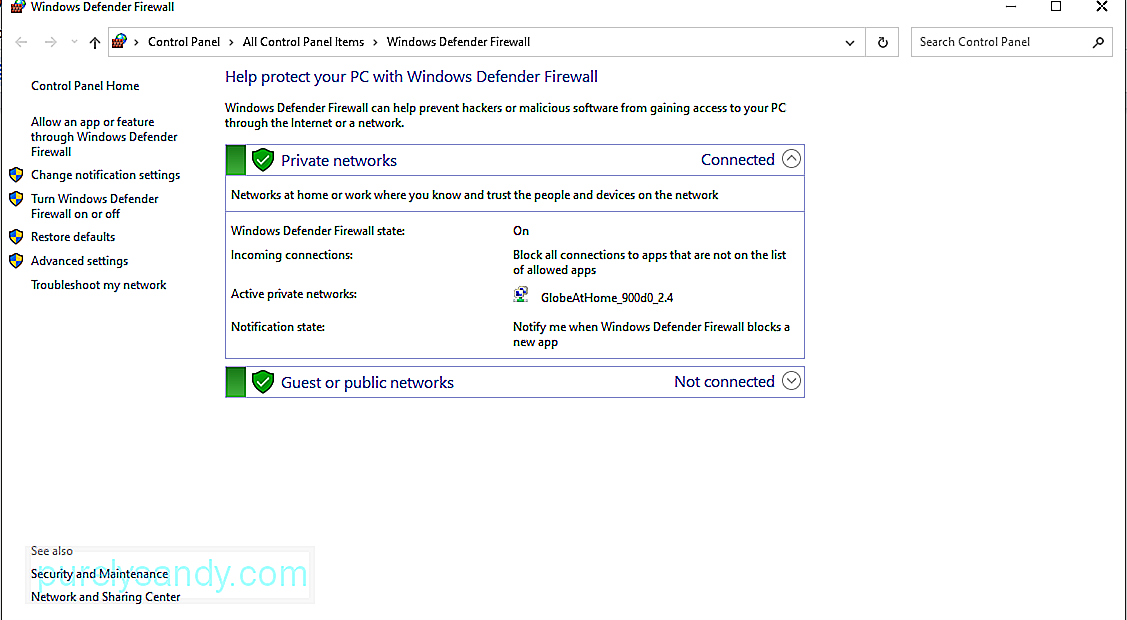
ونڈوز ڈیفنڈر کا استعمال کرتے ہوئے اپنے کمپیوٹر کو اسکین کرنے کے لئے ، ان مراحل کی پیروی کریں:
ٹھیک ہے ، اگر آپ نتائج سے مطمئن نہیں ہیں تو ، آپ ہمیشہ تیسری پارٹی کا اینٹی وائرس استعمال کرسکتے ہیں آپ کے کمپیوٹر کو اسکین کرنے کا آلہ۔ ونڈوز ڈیفنڈر کی طرح ، آپ کو آسانی سے اس اسکین کی قسم کا انتخاب کرنا ہوگا جو آپ انجام دینا چاہتے ہیں اور نتائج ظاہر ہونے کا انتظار کریں۔ ایک بار کام کرنے کے بعد ، تجویز کردہ کاروائیوں کا اطلاق کریں۔
حل # 14: فرسودہ ڈرائیورز کو اپ ڈیٹ کریںپرانے آلہ کار ڈرائیور SETUP_FAILURE BSOD جیسے BSOD غلطیوں کا باعث بننے کے لئے بھی بدنام ہیں۔ لہذا ، اگر آپ کو شک ہے کہ پرانی ڈرائیور آپ کو بی ایس او ڈی کی پریشانی کا سبب بن رہا ہے تو ، اسے اپ ڈیٹ کرنے کے لئے نیچے دیئے گئے مراحل پر عمل کریں:
متبادل کے طور پر ، آپ تھرڈ پارٹی ڈیوائس ڈرائیور اپڈیٹر ٹول استعمال کرسکتے ہیں۔ پہلے اپنے پسندیدہ ڈرائیور اپڈیٹر ٹول کو انسٹال کریں۔ اور پھر ، اس کو آپ کے کمپیوٹر پر فرسودہ آلہ ڈرائیورز کو اپ ڈیٹ کرنے کا کام کرنے دیں۔
ہم تجویز کرتے ہیں کہ آلہ ڈرائیورز کو اپ ڈیٹ کرتے وقت تھرڈ پارٹی ٹول استعمال کریں۔ یہ طویل مدتی میں مطابقت کے امور کو روکنے کے لئے ہے۔
حل # 15: بلیو اسکرین ٹربلشوٹر کا استعمال کریں اگر مذکورہ بالا سارے طریقے ناکام ہوجاتے ہیں تو ، زیادہ جدید حل استعمال کرنے کی کوشش کریں۔ اس میں بلیو اسکرین ٹربلشوٹر استعمال کرنا شامل ہے۔ اس آلے کو استعمال کرنے کے لئے ، ان آسان اقدامات پر عمل کریں: 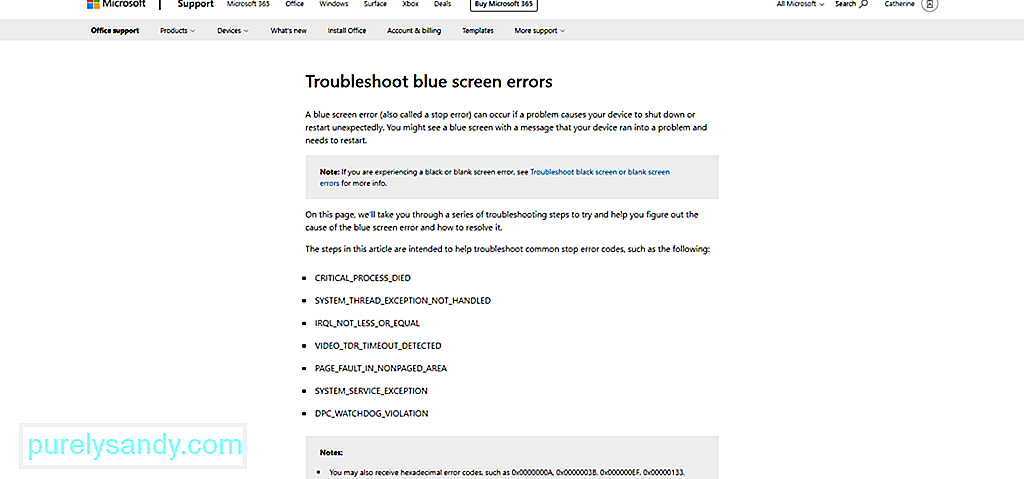
نیلے رنگ کے اسکرین ٹربوشوٹر کا ایک آن لائن ورژن بھی ہے۔ اس کے استعمال کے ل، ، نیلے رنگ کے اسکرین ٹربلشوٹر کیلئے آفیشل لنک دیکھیں۔ اور پھر ، ترتیب میں درج ذیل اقدامات پر عمل کریں۔ اس کے بعد آپ کو بغیر وقت کے راستے پر واپس آنا چاہئے۔
حل # 16: تازہ ترین مجموعی تازہ ترین معلومات کو انسٹال کریںجیسا کہ اوپر ذکر کیا گیا ہے ، مائیکروسافٹ سابقہ رپورٹ شدہ امور کو ٹھیک کرنے کے ل updates اپ ڈیٹ بناتا رہتا ہے۔ لہذا ، عادت بنائیں کہ اپنے او ایس اور اس کے تمام ایپس کو اپ ڈیٹ کریں تاکہ مسائل سے بچیں اور موجودہ کو حل کریں۔
ایسا کرنے کا طریقہ یہ ہے:
یہ بات قابل غور ہے کہ مائیکرو سافٹ بھی کامل نہیں ہے۔ اوقات ایسے بھی ہوتے ہیں جب وہ اپ ڈیٹ بناتے ہیں جو کیڑے اور غلطیوں سے بھری ہوتی ہیں۔ اس صورت میں ، آپ صرف ونڈوز کے پچھلے ورژن کو واپس کریں جو آپ استعمال کررہے ہیں۔ اور پھر ، انتظار کریں کہ ونڈوز زیادہ مستحکم ورژن جاری کرے۔
حل # 17: ایک کرپٹ ریم کو درست کریںکیا آپ کی ریم خراب ہے؟ تب یہ SETUP_FAILURE BSOD کی خرابی کا سبب بھی بن سکتا ہے۔ اس طرح ، چیک کریں کہ آیا آپ کو مندرجہ ذیل کام کرکے خراب میموری ہے:
اگر آپ تشخیصی رپورٹ نہیں دیکھ سکتے ہیں تو ، ان اقدامات پر عمل کرکے دستی طور پر اس تک رسائی حاصل کریں:
کیا آپ نے اس سے پہلے ایک بحالی نقطہ بنایا ہے؟ اگر ہاں ، تو اچھا ہے۔ آپ اپنے OS کو اس حالت میں تبدیل کرنے کے لئے استعمال کرسکتے ہیں جب یہ ابھی ٹھیک کام کررہا تھا۔ بصورت دیگر ، آپ اس حل کو چھوڑنا چاہتے ہیں۔
سسٹم کو بحال کرنے کا طریقہ یہ ہے:
کچھ فائلوں کی خرابی اہم فائلوں کے ضائع ہونے کی وجہ سے پیدا ہوتی ہے۔ وہ بیک اپ سافٹ ویئر کی غلطیوں ، کمپیوٹر وائرس ، یا نظام فائلوں کو اوور رائٹ کرنے کی وجہ سے حذف ہوسکتے ہیں۔ ان کو بحال کرنے سے ، ہر چیز کو معمول کی کارروائی میں بحال کردیا جائے گا۔
خارج شدہ فائلوں کو بحال کرنے کے لئے ، آپ ری سائیکل بن پر جاسکتے ہیں اور وہاں سے فائلیں بحال کرسکتے ہیں۔ یہ سیدھا سیدھا ہے!
حل # 20: اپنے کمپیوٹر کو سیف موڈ میں چلائیںاگر ونڈوز لوڈ کرنے کی کوشش کرتے وقت BSOD کی خرابی واقع ہوتی ہے تو اپنے کمپیوٹر کو سیف موڈ میں چلانے کی کوشش کریں۔ یہ موڈ تشخیصی مقاصد کے لئے ڈیزائن کیا گیا ہے ، جس کا مطلب ہے کہ یہاں کام بہت محدود ہیں۔
سیف موڈ میں ونڈوز کو شروع کرنے کے لئے ، مندرجہ ذیل کام کریں:
ایک بار جب آپ کے کمپیوٹر سیف موڈ میں آجائے تو ، کسی بھی ممکنہ پریشانیوں یا خطرات کی نشاندہی کرنا آسان ہوجائے گا۔ آپ آسانی سے اس مسئلے کا ازالہ اس موڈ میں کرسکتے ہیں۔ حل # 21: مائیکروسافٹ سے مدد لیں
اگر آپ نے سب کچھ کیا ہے ، لیکن پھر بھی کوئی فائدہ نہیں ہوا ہے تو مائیکرو سافٹ سے مدد لیں۔ آپ ان کی ویب سائٹ کے ذریعہ ان کی کسٹمر سپورٹ ٹیم تک پہنچ سکتے ہیں اور وہ اس کی مدد کرنے میں زیادہ خوش ہوں گے۔
لیکن اگر ضرورت کی ضرورت ہے تو ، اپنے آلے کو قریب ترین مجاز سروس سینٹر میں لے آئیں۔ کسی آئی ٹی پروفیشنل سے اپنے کمپیوٹر کی جانچ کریں اور اپنی طرف سے اس مسئلے کو حل کریں۔
لپیٹ <<> SETUP_FAILURE BSOD کی خرابی ہمارے کاموں کو مکمل کرنے میں رکاوٹ بن سکتی ہے۔ اس کی وجہ بہت ساری چیزیں ہوسکتی ہیں جیسے فرسودہ ڈیوائس ڈرائیور ، پریشان کن ونڈوز اپ ڈیٹ ، ناکافی سسٹم اسپیس ، خراب سسٹم فائلیں ، اور بہت ساری۔ . اس سے بھی بدتر ، آپ ونڈوز اپ ڈیٹ انسٹال کرنے کے ساتھ آگے نہیں بڑھ سکتے ہیں۔ لہذا ، آپ کو جلد از جلد کارروائی کرنا ہوگی۔SETUP_FAILURE BSOD کی غلطی کو حل کرنے کے بہت سارے طریقے ہیں۔ آپ خراب نظام والی فائلوں یا مالویئر کے لئے اپنے سسٹم کو اسکین کرسکتے ہیں۔ آپ ونڈوز کو سیف موڈ میں چلاسکتے ہیں ، کسی بھی غیر ضروری ایپس اور سیکیورٹی پروگراموں کو ان انسٹال کرسکتے ہیں ، اور ساتھ ہی کسی بیرونی ڈیرفیرلز کو بھی ہٹ سکتے ہیں جس کی آپ کو ضرورت نہیں ہے۔ اور اگر آپ یہ ٹیک سیکھنے والے نہیں ہیں تو ، آپ ہمیشہ زیادہ تجربہ کار پیشہ ور افراد جیسے مائیکرو سافٹ سے ٹیم یا کسی مجاز سروس سینٹر سے کسی کی مدد لے سکتے ہیں۔
آپ نے SETUP_FAIL BS BS غلطی کو کیسے حل کیا؟ آپ کو پہلے بی ایس او ڈی کی کون سی دوسری غلطیاں درپیش ہیں؟ ہم جاننا چاہیں گے۔ اپنے حل ذیل میں بانٹیں۔
یو ٹیوب ویڈیو: ونڈوز 10 پر SETUP_FAILURE بلیو اسکرین کی خرابی 0x00000085
04, 2024

